7 бесплатных конвертеров видео для разных платформ
*Обзор лучших по мнению редакции expertology.ru. О критериях отбора. Данный материал носит субъективный характер, не является рекламой и не служит руководством к покупке. Перед покупкой необходима консультация со специалистом.
В каких-то случаях вам может понадобиться конвертирование видео. Это действие необходимо при загрузке видеоролика на какое-нибудь старое устройство. Также конвертирование позволяет уменьшить вес видео. Словом, давайте рассмотрим лучшие конвертеры, предназначенные для Windows, Android и других операционных систем.
Рейтинг бесплатных конвертеров видео для разных платформ
| Номинация | место | наименование | Рейтинг |
| Рейтинг бесплатных конвертеров видео для разных платформ | 1 | Video Converter | 5.0 |
| 2 | Any Video Converter | 4.9 | |
| 3 | Format Factory | 4.8 | |
| 4 | iConv | 4.7 | |
| 5 | Handbrake | 4.6 | |
| 6 | Wondershare Free Video Converter | 4.5 | |
| 7 | OnlineVideoConverter | 4.4 | |
| 8 | Заключение | 4.3 |
Any Video Converter пожалуй самый лучший бесплатный видео конвертер. Обзор программы
Video Converter

Сейчас люди всё реже обращаются к своему компьютеру. Кто-то вообще обходится без ПК! Поэтому в первую очередь имеет смысл рассказать о приложении Video Converter , которое разработано для смартфонов и планшетов на базе Android. Оно обладает простым для освоения интерфейсом, да ещё и русифицированным. Что немаловажно, программе не нужно интернет-подключение.
Это значит, что она не станет тратить ваш трафик. Но в этом имеется и один недостаток. Приложению требуется серьезное «железо», особенно если вы будете конвертировать из одного тяжелого формата в другой.
Процесс здесь запускается привычным образом. Перед конвертированием можно выбрать не только формат, но и некоторые другие параметры видео. В частности, вы можете сменить частоту кадров и разрешение. Video Converter распознаёт огромное количество форматов — от AVI до SWF. Понимает программа и «матрёшку» — видео в формате MKV.
Также посредством данного приложения можно конвертировать музыкальные композиции.
Что касается выходных файлов, то перечень доступных форматов тоже получился достаточно большим. Чаще всего видеоролики сохраняются в формате MP4, так как он поддерживается на уровне «железа» практически всеми современными смартфонами. Если же вы хотите отправить видео на старенький кнопочный аппарат, лучше вывести его в формате 3GP. Ну а телевизору можно «скормить» MKV-файл.
Базовый функционал приложения доступен на бесплатной основе. Если же вы согласитесь расщедриться на платную версию, то получите дополнительные возможности. Например, вы сможете обрезать видео, а также менять скорость воспроизведения.
Any Video Converter
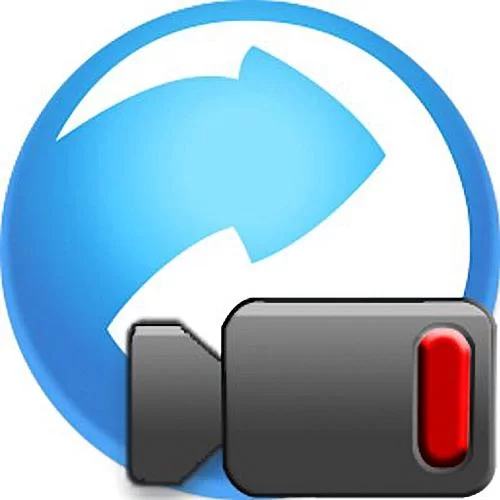
Если вы собираетесь конвертировать видео на компьютере, то рекомендуем скачать и установить Any Video Converter . Эта программа существует и на Windows, и на Mac OS. Как и в случае с рассмотренным выше приложением, этот продукт способен похвастать русскоязычным интерфейсом. Также программа располагает мощным функционалом и простотой освоения.
Any Video Converter поддерживает огромное количество форматов. Вы даже можете осуществлять весьма экзотические операции. Например, вы можете взять MOV-видео, преобразовав его в формат HTML5 WEBM. Неудивительно, что программа весьма популярна среди веб-мастеров!
Добавить видео в данный конвертер можно несколькими способами. Доступна даже загрузка видео из сети! Это значит, что вы можете взять видеоролик из Vimeo, YouTube и некоторых социальных сетей. Это особенно актуально для тех случаев, когда хочется скачать контент для его последующего просмотра вне сети. Или же для его загрузки на устройство, которое уже не поддерживает онлайн-сервисы.
Что касается настройки выходного файла, то вы можете выбрать разрешение, видеокодек, формат и битрейт. Конвертировать можно не весь видеоролик, а только его часть — данный функционал тоже доступен. Также вы можете сохранить только звуковую дорожку, выбрав формат MP3 или какой-либо другой. Всё это делается нажатием всего нескольких кнопок.
Если вы совершенно не разбираетесь во всех этих форматах и кодеках, то нет ничего страшного. Разработчики позволяют выбирать тип устройства, на котором затем будет воспроизводиться видеоролик. Например, в списке присутствуют разные «яблочные» смартфоны, Sony PS Vita и прочие гаджеты. Очень удобно!
Радует, что Any Video Converter распространяется совершенно бесплатно. И разработчики не предлагают приобрести платную версию с расширенным функционалом, её не существует. Предупреждаем только о том, что в процессе установки программа пытается инсталлировать ещё и антивирус. Не забудьте убрать соответствующую галочку!
Format Factory

Ещё одна компьютерная программа. Она заточена исключительно под разные версии Windows. В отличие от рассмотренного выше конвертера, Format Factory служит для работы с самыми разными медиафайлами — не только с видеороликами, но и с изображениями и музыкой. Главной отличительной особенностью программы является не столько бесплатность, сколько простота освоения. Её интерфейс состоит из понятных иконок, а их подписи переведены на 65 языков, в том числе и на русский.
Действовать в Format Factory нужно особым образом. В левой части окна вас ждёт список форматов видеофайлов. Вам нужно выбрать тот, в который вы собираетесь конвертировать своё видео. Если вы затрудняетесь с выбором, нажмите на кнопку «Мобильные». Здесь содержится более подробный перечень форматов, при этом он разбит на типы устройств, которые их обычно поддерживают.
Здесь же можно создать собственный профиль, который будет заточен под какой-то конкретный девайс.
Из интересных особенностей Format Factory можно отметить функцию копирования CD, DVD и Blu-ray. Впрочем, сейчас она требуется всё меньшему количеству людей.
Разработчики этой программы понимали, что частенько ею будут пользоваться только для того, чтобы уменьшить размер файла. Поэтому едва ли не в первую очередь предлагается выбрать битрейт — при одинаковом разрешении вес зависит именно от него. Также в Format Factory встроена функция восстановления поврежденного видеофайла, что тоже не может не радовать.
iConv
![]()
Наш перечень начался с приложения, предназначенного для Android. А как же iOS? Если у вас имеется iPhone или iPad, то рекомендуется скачивание iConv . Это тоже бесплатная программа, и она тоже обладает понятным интерфейсом. Конвертер располагает поддержкой множества самых разных форматов. И это не только видеофайлы — пользователь может работать и с музыкой.
Программа используется локально, она не требует подключения к сети. Это значит, что видео не будет отправляться куда-то на сервер разработчиков — конвертация станет осуществляться силами исключительно «железа». Увы, но это говорит о том, что старые смартфоны и планшеты если и смогут справиться с этой задачей, то потратив весьма длительное время.
Импорт файлов здесь осуществляется и из «Галереи», и из других приложений. Также можно загрузить видеоролик из облачного хранилища. Не поддерживает iConv только скачивание файлов из YouTube и других видеохостингов.
Перед началом конвертирования вы можете выбрать самые разные параметры. Например, вы можете задать битрейт, частоту кадров, разрешение и, конечно же, формат. А ещё пользователю доступно обрезание видео, конвертирование только его фрагмента. Можно и извлечь звуковую дорожку, сохранив её в MP3 или каком-либо другом формате.
Как известно, на iOS существует не слишком большое количество бесплатных приложений. В связи с этим ничуть не удивляет тот факт, что iConv имеет одно серьёзное ограничение. Программа конвертирует только один файл в час. Хотите обрабатывать больше файлов? В этом случае понадобится покупка платной версии.
Также она порадует отсутствием рекламы.
Handbrake

Эта программа предназначена для компьютеров, на которые установлена операционная система Windows, Mac OS или даже Linux. В отличие от рассмотренных выше конвертеров, Handbrake обладает англоязычным интерфейсом. Что касается принципа распространения, то разработчики программы даже не думают просить деньги. Более того, их творение даже имеет открытый исходный код. Это значит, что если вы имеете навыки программиста, то сможете внедрить в Handbrake дополнительный функционал.
Как и полагается, конвертер поддерживает огромное количество форматов. И это не только видеофайлы, но и музыкальные композиции — конвертировать можно и их.
Перед началом процесса можно всячески настроить выходной файл. Меню здесь похоже на таковое, используемое где-нибудь в Adobe Premeire. Оно позволяет выбрать разрешение, соотношение сторон, битрейт, частоту кадров и многие другие параметры. Ну а отличительной чертой Handbrake является возможность добавления к видео нескольких аудиодорожек и даже субтитров.
Конечно, эта программа создавалась не для всех. Мы рекомендуем посмотреть в её сторону тем, кто использует Linux. Остальным же лучше установить что-то с более понятным интерфейсом.
Wondershare Free Video Converter
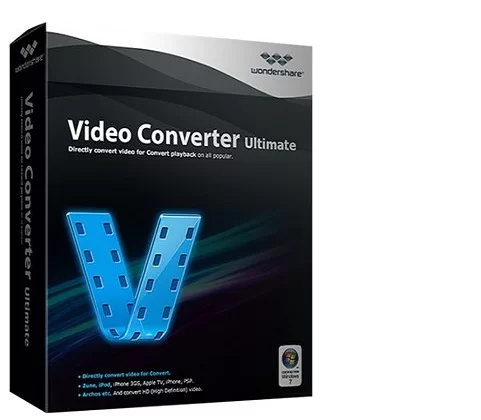
Далеко не все компьютерные видеоконвертеры способны работать на высокой скорости. Если вам важно преобразовывать видеофайлы максимально быстро, то рекомендуем использовать Wondershare Free Video Converter . Эта программа существует в версиях для Windows и Mac OS. Пожалуй, лучше всего себя она показывает на Windows 10 — здесь и интерфейс используется соответствующий.
Видеоконвертер поддерживает множество форматов. В том числе он понимает MKV-файлы, которые сейчас весьма распространены, особенно в торрент-сетях. Также программу можно применять для скачивания контента из YouTube — соответствующая функция активируется после нажатия кнопки Download.
Несмотря на англоязычный интерфейс, освоить программу можно без особых проблем. В первую очередь вам нужно добавить один или несколько файлов, нажав кнопку Add Files. Далее же необходимо выбрать выходной формат, нажав на соответствующий значок, находящийся в верхнем правом углу.
Печально, что в Wondershare Free Video Converter нет списка популярных устройств. Это значит, что вам придётся самостоятельно выяснить, какой формат видео поддерживается вашим девайсом.
Когда формат и разрешение будут выбраны, останется нажать кнопку «Convert All». Обращаем ваше внимание на то, что вряд ли программа станет конвертировать все файлы одновременно — здесь всё зависит от того, сколько ядер имеется у вашего процессора. Это правило актуально для практически всех видеоконвертеров. К слову, скорость преобразования зависит ещё и от того, какая видеокарта встроена в ваш компьютер.
К сожалению, бесплатная версия Wondershare Free Video Converter имеет определенное количество ограничений. Если вы желаете получить максимальный функционал, придётся расщедриться на весьма крупную сумму (сравнима с ценой игрой-новинки для PS4).
OnlineVideoConverter

Конвертация видео кажется наиболее удобной, если файлы никуда не отправляются, оставаясь на устройстве. Но если ваш девайс является весьма слабеньким, и при этом вы имеете высокоскоростное интернет-подключение, то можно воспользоваться и онлайн-видеоконвертером. В сети можно найти достаточно большое их количество, и практически все они являются полностью бесплатными. Мы рекомендуем воспользоваться тем, который так и называется: OnlineVideoConverter .
Этот веб-ресурс способен похвастать простым для освоения интерфейсом, который ещё и переведён на русский язык. По умолчанию данный конвертер призван работать с видео, содержащимся на том или ином онлайн-сервисе. Как несложно догадаться, чаще всего OnlineVideoConverter используют для скачивания видеороликов с YouTube. Впрочем, доступно пользователю и конвертирование файла, находящегося на компьютере.
Сервис поддерживает весьма большое количество форматов. На выходе вы можете получить даже видеоролик WEBM, что понравится владельцам сайтов. Есть в списке поддерживаемых форматов и MKV, в котором обычно содержатся фильмы. А ещё OnlineVideoConverter отличается возможностью сохранения звуковой дорожки. При этом список поддерживаемых аудиофайлов — тоже весьма велик, он не ограничен стандартным MP3.
Следует отметить, что данный веб-сервис не зря завершает нашу подборку. Как ни крути, но он очень сильно уступает даже мобильным приложениям, не говоря уже о компьютерных программах. Увы, OnlineVideoConverter предлагает весьма немногочисленные настройки. Вы сможете выбрать лишь выходной формат, разрешение и битрейт.
Вы не сможете даже изменить частоту кадров, а об обрезании видео и вовсе можно забыть. Словом, если вы собираетесь осуществлять с видео серьезные операции, то лучше рассмотреть вариант установки какой-нибудь программы. В этом случае и ждать загрузки видео на сервер разработчиков не придется.
Заключение
Таков перечень лучших веб-сервисов и программ, помогающих в конвертировании видео. Что немаловажно, все они являются бесплатными. При этом в плане своих возможностей они почти не отличаются от аналогов, за которые просят деньги.
Источник: expertology.ru
Обзор лучших программ для конвертации видео
В наше время сложно представить жизнь без видеозаписей. Мы привыкли их скачивать, просматривать, но что же делать, если не подходит формат? Тут нам поможет программа для конвертации видео. Ведь каждое устройство поддерживает свой формат. Конвертор видео был изобретен уже давно, с тех пор появилось немало хороших решений.

Признаки «достойного» конвертера:
- качественно обрабатывает запись;
- удобный русскоязычный интерфейс;
- обширный выбор форматов в конвертере;
- удобный и доходчивый интерфейс настроек для качественного получения видео на выходе, а также разный алгоритм файлов для сжатия;
- быстрая конвертация файла;
- большая функциональность;
- возможность просмотреть и преобразовать видео для гаджетов.
Any Video Converter
Данная программа для конвертации форматов видео очень популярная среди юзеров, так как имеет русский язык. Интерфейс достаточно прост, есть также медиаплеер, он встроен в софт заранее. В программе можно пользоваться уже сделанными профилями либо же задать настройки пользовательского видеоряда.
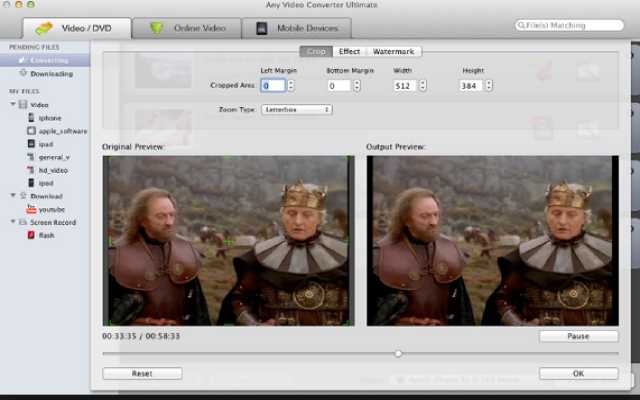
В программе разрешается нарезать ролик, повернуть картинку, объединить несколько видеофайлов, сделать скрин и т.д. Главными недостатками являются жалобы на малую скорость преобразования и расхождения в видео со звуковой дорожкой.
Format Factory
Бесплатная программа для конвертации видео поддерживает русскоязычную версию. Имеет все наиболее популярные форматы видео, они поможет нарезать ролик. Скорость работы достаточно быстрая, неплохой дизайн и поистине удобная панель инструментов.

Как конвертировать видео:
- Определитесь с форматом, в который нужно преобразовать файл, затем задать настройки.
- Поставьте качество (высокое, среднее или низкое).
- Если требуется, укажите что подрезается, а что вырезается.
- Сохраните файл на компьютер.
После этих настроек начнётся обработка видео. Скорость и время ожидания зависят от таких факторов как: мощности ПК, размер исходного видео и от формата, в который переделываете.
Xilisoft Video Converter
Программа для конвертации видео в другой формат обрабатывает практически все видео, находящиеся в сети, также есть русский язык. Включает в себя большой выбор форматов, а также разнообразие настроек и опций для редактирования и конвертирования видео.
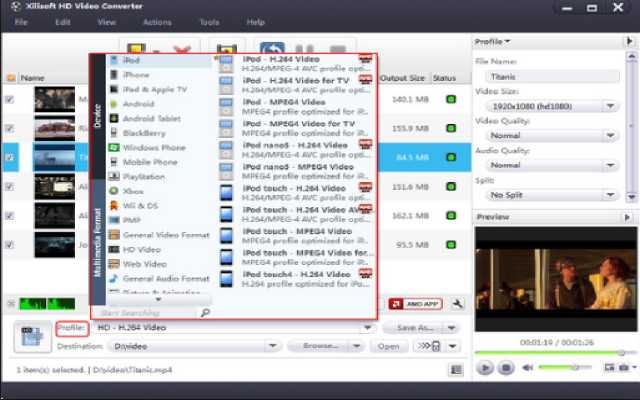
Данная программа обладает возможностью редактировать картинку видео: для этого нужно нажать «Effects». Появятся эффекты, благодаря которым возможно сделать картинку лучше: наложить водяной знак, подрезать края, отрегулировать насыщенность и яркость и т.д. Удобно то, что сразу можно увидеть как поменяется картинка.
Total Video Converter
Программа воспроизводит проигрывание и чтение около 40 аудио и видеорасширений. Конвертирование может задействовать 30 форматов за раз. Софт имеет видеоредактор, благодаря ему легко сделать скрин, доставать звуковую дорожку из видео и сохранять ее отдельным файлом.
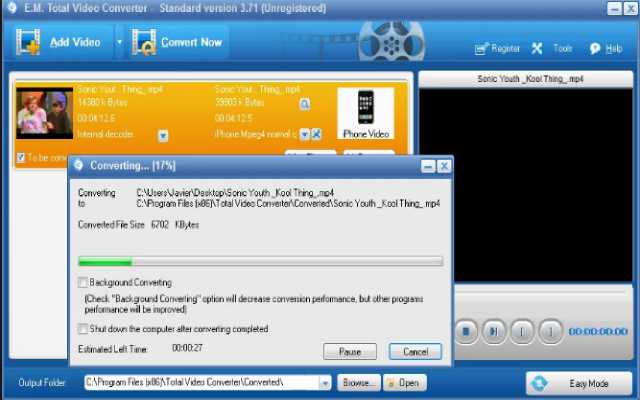
Можно запустить конвертирование сразу, но при необходимости можно внести настройки, параметры преобразования. К сожалению, отсутствует русский язык, для работы с программой понадобятся знания английского, иначе будет сложно разобраться.
Bigasoft Total Video Converter
Очень простой, удобный и быстрый интерфейс софта, разберется даже начинающий юзер. Программа обладает разнообразным выборам форматов. В самом софте уже есть большой выбор шаблонов, которые помогают преобразовать в нужный формат для Web-технологий или Андроида.
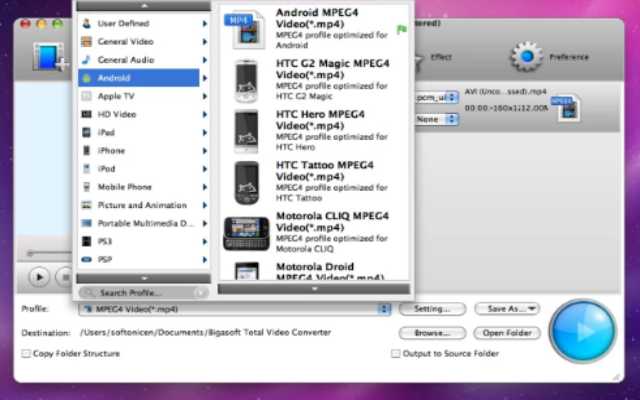
Программа обладает комфортным редактором. В нем присутствует: водяной знак, эффекты, а также инструменты для быстрого и легкого подрезания краёв, создания субтитров и т.д. Показывается оригинал видео, и то, что сделалось после накладывания эффектов. Есть небольшой недостаток софт платный, но программа того стоит.
Movavi Конвертер Видео
Данный вариант имеет русскоязычную версию, комфортный и понятный интерфейс. Особенностью программы является то, что после загрузки видео и выбора необходимого формата для конвертирования, можно определить, какой размер файла требуется по завершению.
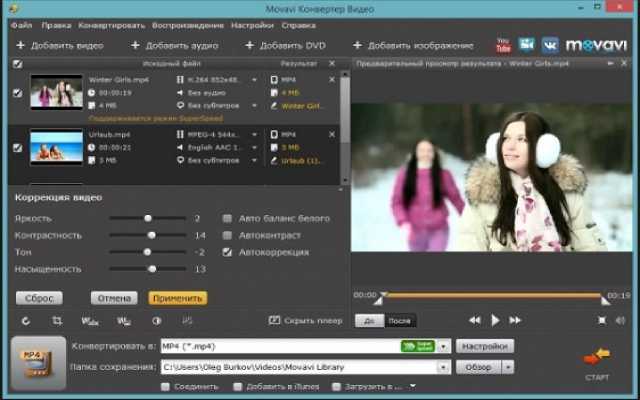
Если осталось немного свободного места на флешке, телефоне, компьютере, а файл занимает много места или не помещается, нужно зайти в Movavi и выбрать необходимый размер, софт самостоятельно выберет качество и сожмет файл. Функция полезна для Web. Дополнительно есть панель редактирования, в ней можно: изменить контрастность картинки, нарисовать водяной знак и т.д. Скорость сжатия файла достаточно быстрая.
Установить программу для конвертации видео не составляет особого труда. Чтоб определиться с выбором, надо понять, какие функции и характеристики для видеоконвертации нужны. Когда уже определились с основной целью, тогда начинайте пробовать программы на практике.
Если у Вас остались вопросы по теме «Обзор лучших программ для конвертации видео», то можете задать их в комментария
Рейтинг статьи 5 / 5. Голосов: 2
Пока нет голосов! Будьте первым, кто оценит этот пост.
Источник: tvoykomputer.ru
2021 Топ-12 бесплатных конвертеров видео для Windows/Mac
Вы знаете, что всегда есть ситуации, когда вам может понадобиться конвертер видео.Например, не удалось воспроизвести видео MOV на телефоне Android или загрузить конкретное видео на YouTube из-за несовместимого формата.Если у вас есть видео конвертер, все эти дилеммы будут легко решены.Преобразование видео-не сложная задача, но найти хороший бесплатный видео конвертер немного сложно.Но не расстраивайтесь, мы уже собрали здесь лучшие бесплатные программы для конвертирования видео.Если он вам нужен, вы можете выбрать его из нашего списка.
№ 1.Ручной тормоз
Поддержка ОС: Windows, Mac, Linux
HandBrake-известная бесплатная программа-конвертер видео, предназначенная как для копирования DVD, так и для преобразования видеофайлов в различные форматы или на несколько устройств.Он работает с наиболее распространенными видеофайлами и форматами, включая MP4(m4v), MKV, H.264(x264), MPEG-4 и MPEG-2.Однако у HandBrake есть и свой недостаток.Проверьте это ниже:
Особенности:
• Бесплатный и открытый исходный код
• Поддерживает довольно много типов входных файлов
Недостаток:
• Невозможно преобразовать аудиофайлы
• Выводить только контейнеры MKV и MP4
• Сбой при пакетном преобразовании/кодировании видео
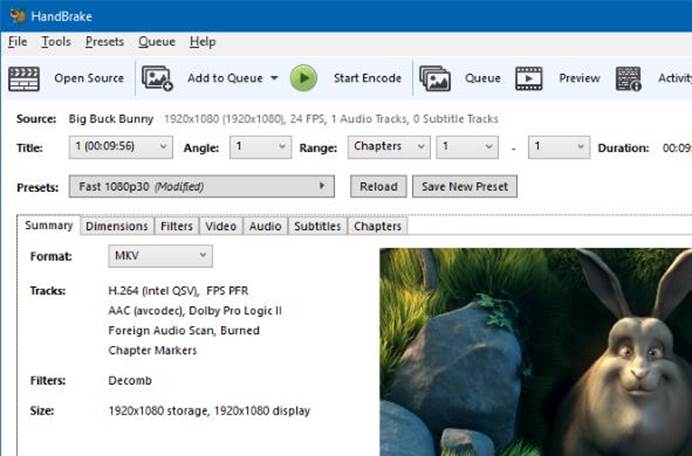
№ 2.Freemake Video Converter
Поддержка ОС: Windows
Благодаря простому и информативному интерфейсу Freemake привлекла множество пользователей.Этот бесплатный видео конвертер поддерживает более 200 видеоформатов и имеет предустановки для нескольких устройств, таких как iPod, iPhone, Android и игровые консоли.Вы также можете использовать его для редактирования видео, загрузки видео с YouTube и создания копий DVD для резервного копирования.
Особенности:
• Предлагаются все стандартные форматы вывода и устройства
• Предлагаются дополнительные функции, такие как редактирование и загрузка
Недостаток:
• Нет поддержки кодека H265
• Во время установки возможна попытка установить несвязанное программное обеспечение

№ 3.VideoSolo Free Video Converter
Поддержка ОС: Windows, Mac
VideoSolo Free Video Converter позволяет пользователям конвертировать более 300 видеоформатов между MP4, M4V, MOV, MKV, FLV, VOB, WMV и т.Д.Он также предустановил почти все популярные устройства, такие как iPhone, iPad, Sony, Samsung, PS3, Xbox One и т.Д., Чтобы помочь вам смотреть видео на любом устройстве.Кроме того, вы можете добавить специальный заголовок для своего видео, повернуть видео вбок до точного угла, преобразовать 2D-видео в 3D-видео и т.Д.
Особенности:
• Конвертируйте видео между более чем 300 форматами
• Поддержка пакетного преобразования с высокой скоростью
• Редактируйте видео с помощью простых функций
Недостаток:
• Отсутствие функции копирования DVD
Нет 4.Ffmpeg
Поддержка ОС: Windows, Mac, Linux
FFmpeg-это программа, которую вы можете использовать для сжатия видео и аудио файлов и, таким образом, преобразования их в разные форматы.Он поддерживает почти все аудио/видео кодеки, включая H264, H265, VP8, VP9, AAC и т.Д., А также форматы файлов, такие как MP4, FLV, MKV, TS, WebM, MP3 и т.Д.Он также позволяет создавать видео слайд-шоу из нескольких изображений.
Особенности:
• Поддержка множества видеоформатов и оптимизированных предустановок.
Недостаток:
• Работа с командной строкой для перекодирования видео, поэтому это действительно сложно для новичков
• Невозможно конвертировать DVD

№ 5.Фабрика форматов
Поддержка ОС: Windows
Format Factory-это бесплатная многофункциональная программа-конвертер, способная конвертировать все типы видео, аудио и изображений.С Format Factory вы также получаете некоторые бонусные функции, в том числе извлечение содержимого CD или DVD на ваш компьютер, а также возможность объединения видео и аудио файлов.
Особенности:
• Поддержка преобразования всех популярных видео/аудио форматов в другие
• Поддержка преобразования формата изображения
• Уменьшение размера мультимедийного файла
Недостаток:
• Установщик поставляется с панелью инструментов

Нет 6.Any Video Converter Free
Any Video Converter может помочь вам преобразовать видео/аудио/DVD в любой формат или устройство, которое вы хотите.Вы можете объединять, вырезать, обрезать и добавлять водяной знак к вашему видео перед началом конвертации.Кроме того, он позволяет загружать видео с более чем 100 веб-сайтов для обмена видео, включая YouTube, Facebook, Dailymotion и т.Д.Одна из проблем заключается в том, что вам будет предложено купить «AVC Pro» после преобразования каждого файла.
№ 7.MediaCoder
MediaCoder-это простой в использовании бесплатный конвертер видео.Вы можете конвертировать видео в различных форматах, таких как MP4, MOV, MKV, FLV и AVI, в нужный вам формат.И вы также можете использовать его для копирования BD/DVD/VCD/CD и захвата с видеокамер.Но обычным пользователям будет сложно справиться с этим.
№ 8.Koyote Free Video Converter
Koyote может быть хорошим выбором для платной конвертации видео.Вы можете конвертировать форматы MPEG-4, AVI, MP4, 3GP, DVD, FLV и WMV, а также другие форматы, совместимые с веб-сайтами, устройствами iOS или Android.Благодаря простому интерфейсу вы можете легко завершить преобразование за 3 шага.
№ 9.Фабрика бесплатных HD видео конвертеров
Free HD Video Converter Factory имеет возможность конвертировать видео в широкий спектр популярных форматов и устройств, таких как H265, AVI, MPG, MP4, WMV, MKV, MOV, iPhone 7, iPad, Samsung и другие.В дополнение к функции преобразования, он также добавляет функции редактирования, такие как слияние, обрезка, обрезка и т.Д.
№ 10.Convertilla
Convertilla-это бесплатное приложение, разработанное специально для того, чтобы помочь вам кодировать видео в различные форматы файлов.Он работает со следующими форматами файлов: MP4, FLV, MKV, MPG, AVI, MOV, WMV и 3GP.С другой стороны, он не поддерживает пакетную обработку.
Нет 11.MPEG StreamClip
Any Video Converter может помочь вам преобразовать видео/аудио/DVD в любой формат или устройство, которое вы хотите.Вы можете объединять, вырезать, обрезать и добавлять водяной знак к своему видео перед началом конвертации.Кроме того, он позволяет загружать видео с более чем 100 веб-сайтов для обмена видео, включая YouTube, Facebook, Dailymotion и т.Д.Одна из проблем заключается в том, что вам будет предложено купить «AVC Pro» после преобразования каждого файла.
№ 12.Miro Video Converter
Miro Video Converter-это мультимедийный конвертер с десятком предустановок устройств, но одновременно поддерживающий только один файл.Возможно, это не лучший выбор для опытных пользователей.Однако его простой интерфейс хорош для зеленых.
Это лучший бесплатный конвертер видео, которым мы хотели бы поделиться с вами.Поскольку в этом посте мы перечислили их собственные функции и проблемы, вы можете внимательно рассмотреть и выбрать тот, который вам нравится.Но вы знаете, что у бесплатных программ обычно есть свои недостатки.При необходимости вы можете попробовать профессиональную здесь.
Горячие статьи

Самый простой способ копировать и конвертировать DVD в видеоформат MP4

Как записать собрание Zoom без разрешения организатора

Как воспроизводить Blu-ray Disc на компьютере

[3 шага] Как без труда конвертировать MKV в MP4

Окончательное руководство о том, как легко скопировать DVD на USB
Источник: www.videosolo.com
ТОП-5 лучших программ для конвертации видео
Список программ, позволяющих конвертировать видео из одного формата в другой, достаточно большой – и большинство из них неплохо справляется с выполнением своих функций.
Однако некоторые утилиты отличаются лучшей функциональностью и скоростью, поддерживая любые расширения файлов, редактирование изображений и даже прямое скачивание роликов из Сети.

Содержание:
- Сравнение программ
- Wondershare Video Converter
- Видео МАСТЕР
- Format Factory
- Any Video Converter
- WinAVI All-In-One Converter
- Выводы
Сравнение программ
| Wondershare Video Converter | условно-бесплатная | все | создание DVD, создание GIF-анимации, изменение скорости видео, |
| Format Factory | бесплатная | копирование дисков, восстановление повреждённых файлов | |
| Any Video Converter | условно-бесплатная | запись дисков, добавление субтитров, обрезка, скачивание с YouTube | |
| WinAVI All-In-One Converter | – | ||
| Видео МАСТЕР | дополнительная функциональность |
Wondershare Video Converter
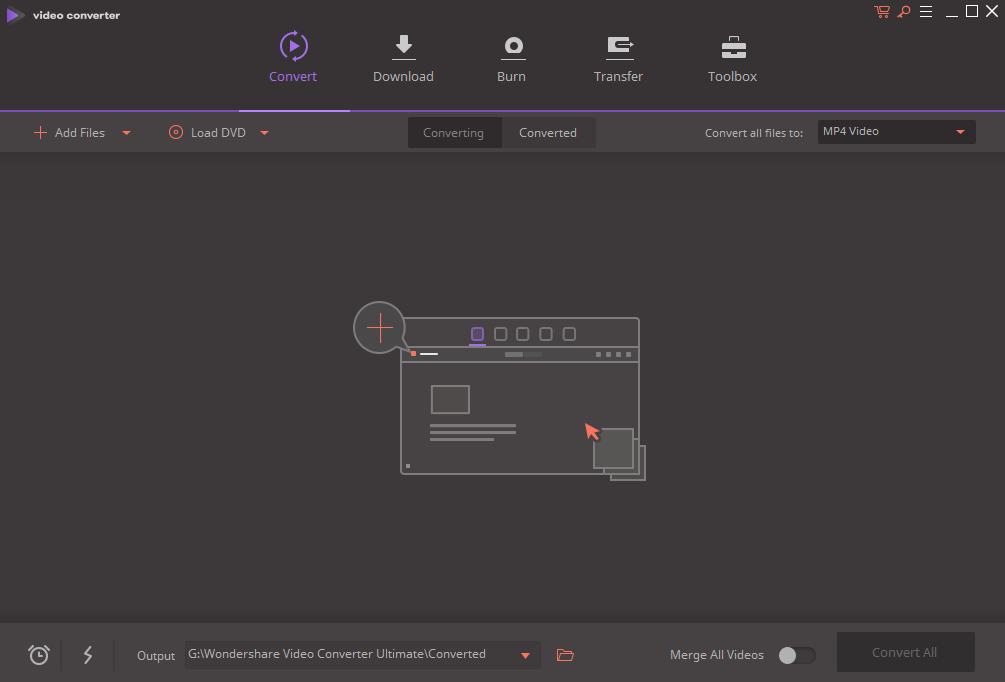
Рис. 1. Приложение Wondershare Video Converter.
Скачать программу можно здесь
Удобная в использовании программа Wondershare Video Converter позволяет конвертировать видеоролики и фильмы в один из 159 поддерживаемых форматов.
Благодаря технологии NVIDIA CUDA скорость преобразования достаточно высокая, даже если обрабатывается видео в разрешении FullHD или 4К.
- приличную скорость конвертирования видео, в несколько раз превышающую возможности аналогов;
- поддержку десятков популярных форматов и разрешения 4К (UltraHD);
- передачу информации на другие устройства по сети Wi-Fi, без проводного соединения;
- многофункциональный редактор, позволяющий добавление водяных знаков, изменение яркости и контрастности и даже преобразование видео в 3D-формат;
- возможность скачивания файлов из Интернета по ссылке – причём, не только с YouTube, но и с нескольких сотен других сайтов.
- Недостаток у программы, с точки зрения пользователя, скачивающего из сети, редактирующего и конвертирующего видео, только один. Полноценная версия Wondershare Video Converter платная. И, хотя бесплатный вариант тоже обладает неплохой функциональностью, она заметно ограничена.
Максим Л.: Очень хорошая программа. Жаль, что платная – так бы пользовался, но не для профессиональных целей, а для себя. Поэтому пока не решил, нужно мне платить или хватит бесплатных функций.
Видео МАСТЕР
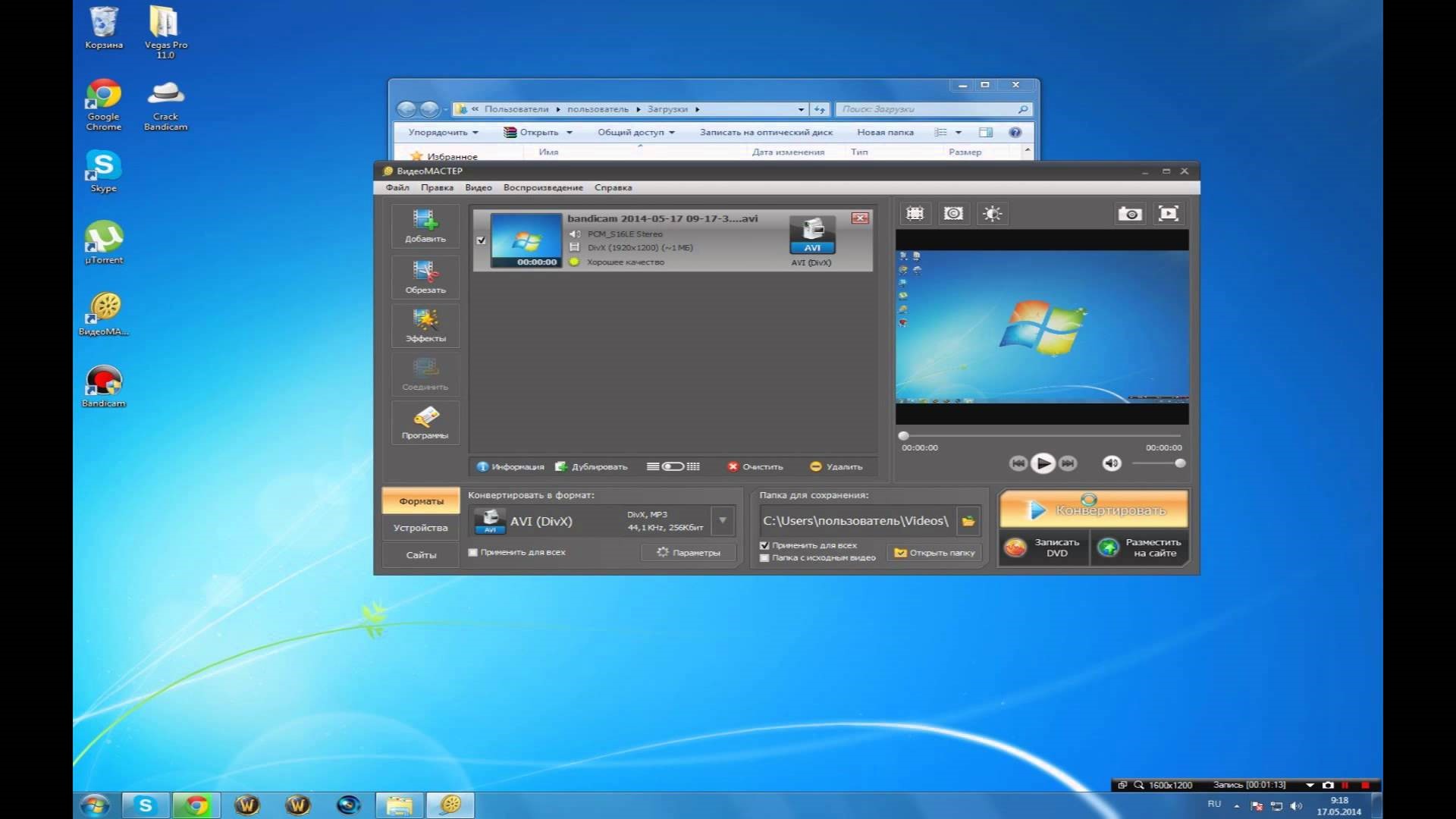
Рис. 2. Программа для конвертации видеороликов и фильмов Видео МАСТЕР.
Скачать программу по ссылке
Приложение подходит для преобразования видео в разные форматы и его редактирования, даже если пользователь не обладает специализированными знаниями в этой области.
С помощью «Видео МАСТЕР» меняется яркость и насыщенность изображения, обрезаются неровные края и вносятся другие изменения.
- поддержкой более чем 300 форматов;
- возможностями редактирования видео, включая улучшение качества картинки, уменьшение и увеличение скорости;
- опцией, позволяющей создавать анимацию (изображения в формате GIF).
- слишком медленная конвертация – во время этого достаточно длительного процесса компьютер зависает и не может работать с другими приложениями.
- при склеивании фрагментов видео отсутствуют плавные переходы, доступные пользователям других редакторов.
Николай Н.: Программа Видео Мастер стала для меня первым редактором, на котором я учился создавать и обрабатывать видеоролики. Пользуюсь её возможностями уже несколько лет, устанавливаю обновления, и пока не решил менять на другую. Хотя скорость работы могла бы быть и повыше.
Format Factory
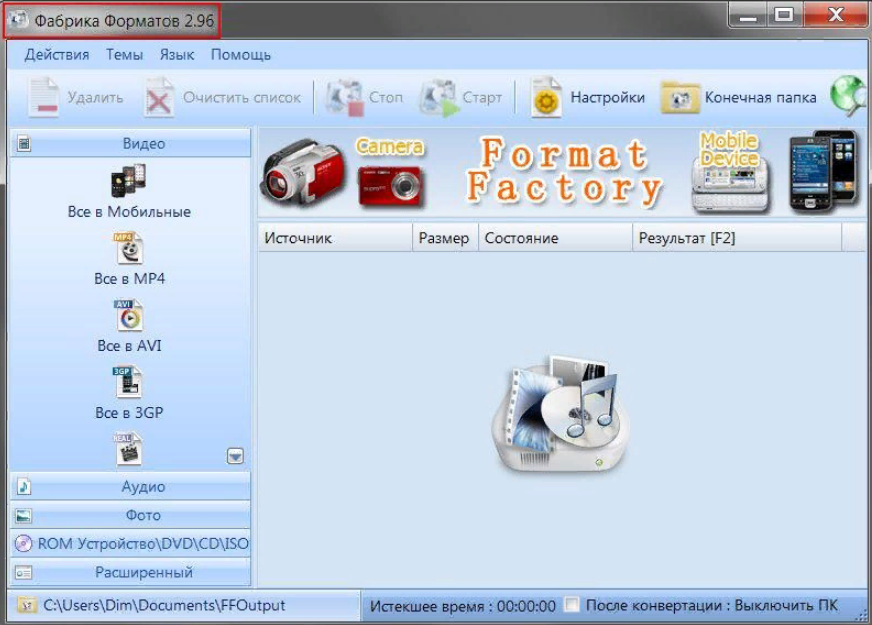
Рис. 3. Главный экран программы Format Factory.
Достаточно мощная бесплатная программа обеспечивает преобразование видеороликов практически в любой возможный формат.
Работает она и с аудиофайлами, позволяя получить, например, расширение MP3 из WMA или FLAC.
Можно конвертировать с её помощью и изображения – количество поддерживаемых форматов больше, чем у многих фоторедакторов.
- поддержку форматов видео для ПК, смартфонов на iOS и Android;
- восстановление повреждённых роликов;
- редактирование изображений и видео (сжатие, поворот, изменение масштаба).
- Недостатком программы, обладающей интерфейсом более чем на 50 языках, является не полностью переведённые с английского пункты меню.
- Далеко не всех пользователей устраивает и скорость конвертирования – на преобразование ролика программа тратит в несколько раз больше времени, чем его длительность.
Сергей И.: Проблем с конвертацией небольших роликов не заметил, всё устраивает. Но при попытках переделать в другой формат обычного фильма на выходе получились слишком сильные шумы. Хорошая программа для домашнего использования – для профессионального стоит выбрать другую.
Any Video Converter
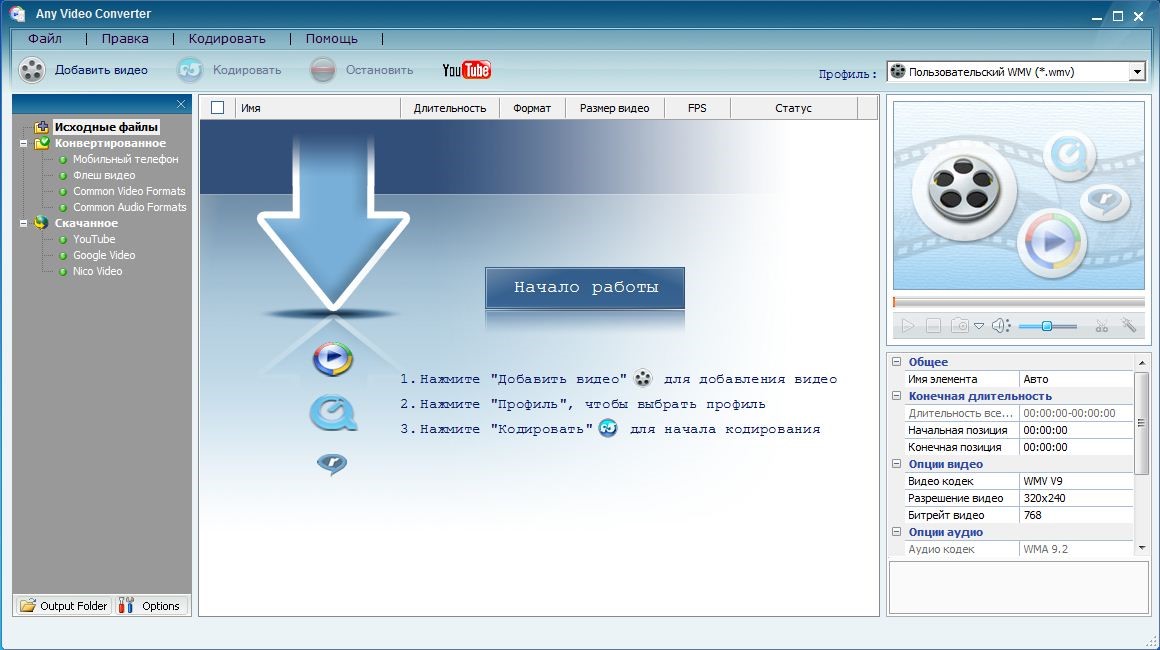
Рис. 4. Утилита для конвертирования видео в любые форматы Any Video Converter.
Скачать по ссылке
Популярный конвертер позволяет конвертировать фильм в одном из привычных форматов MP4 или MPEG в видео, которое можно смотреть на айпаде, айфоне и даже Amazon Kindle Fire.
Из этой же программы можно записывать диски, не пользуясь специальным ПО.
- неплохую функциональность бесплатной версии, практически не требующую покупки усовершенствованного конвертора.
- поддержку популярных форматов видео и аудио;
- скачивание роликов с YouTube;
- изменение видео с вырезанием фрагментов и добавлением субтитров.
- К недостаткам программы относят не слишком удобную настройку.
- Процесс конвертации занимает достаточно много времени, не позволяя преобразовывать, например, полнометражный фильм – процесс займёт не меньше 3–4 часов.
Алина В.: С одной стороны, программа хорошая – тем, что бесплатная и на самом деле выполняющая свои задачи. Но кодеки по умолчанию установлены урезанные, пришлось переустанавливать вручную. Насколько я поняла по отзывам, с похожей проблемой сталкиваются и пользователи платной версии – тогда непонятно за что платить?
WinAVI All-In-One Converter
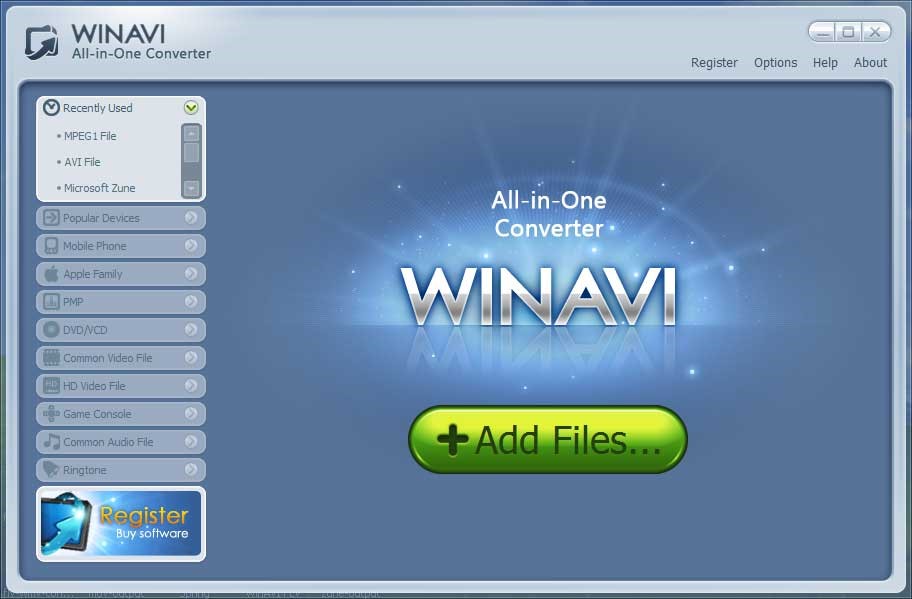
Рис. 5. Приложение для форматирования видео All-In-One Converter.
Скачать конвертер можно здесь
Главной особенностью программы является поддержка технологии ZJMedia’s AV compress, ускоряющей процесс преобразования видеофайлов.
Стоит отметить и поддержку утилитой множества форматов, и удобный интерфейс.
- в отличие от большинства других конверторов, All-In-One Converter отличается неплохой скоростью обработки видео – не больше получаса для преобразования среднего фильма на современном ПК.
- среди других преимуществ стоит отметить поддержку форматов не только для компьютеров и смартфонов, но и для таких устройств как айпод, Apple TV и игровые консоли разных производителей.
- отсутствие данных о размере файла после обработки (важная информация при отсутствии достаточного пространства на диске);
- возможность снижения качества видео после преобразования;
- невозможность установки пропорции для соотношения сторон – опции, позволяющей избежать искажения картинки.
Виталий М.: Неплохой инструмент для форматирования. Почти не вижу проблем – кроме незначительного снижения яркости картинки. Пару раз сталкивался с сообщением об ошибке из-за преобразования видео со звуком AC3, но после отключения опции AC3 в настройках проблема исчезла.
Выводы
Рассматривая особенности популярных конвертеров, для работы с которыми необязательно обладать серьёзными навыками редактирования видео, можно сделать такие выводы:
- Для получения максимальной функциональности стоит отдать предпочтение программе Wondershare Video Converter. Опробовать часть её функций можно и бесплатно, составив мнение о конвертере и приняв решение о необходимости покупки.
- Для простой конвертации небольших роликов, когда скорость работы и функциональность не имеют особого значения, подойдёт любой видеоконвертер из обзора.
- При необходимости преобразования видео без установки на ПК дополнительного программного обеспечения стоит отдать предпочтение онлайн-конвертерам, которые несложно найти в Сети.
Широкий ассортимент программ для преобразования видео даёт обычным пользователям почти такие же возможности, как профессиональные редакторы.
Более того, каждый может сделать выбор в пользу большей функциональности или бесплатного использования конвертеров.
Богдан Вязовский
«Мы живем в обществе, где технологии являются очень важной частью бизнеса, нашей повседневной жизни. И все технологии начинаются с искр в чьей-то голове. Идея чего-то, чего раньше не существовало, но однажды будет изобретено, может изменить все. И эта деятельность, как правило, не очень хорошо поддерживается»
Источник: geek-nose.com